CCAT - Pokaż wyjście „CAT Command” z podświetleniem lub zabarwieniem składni
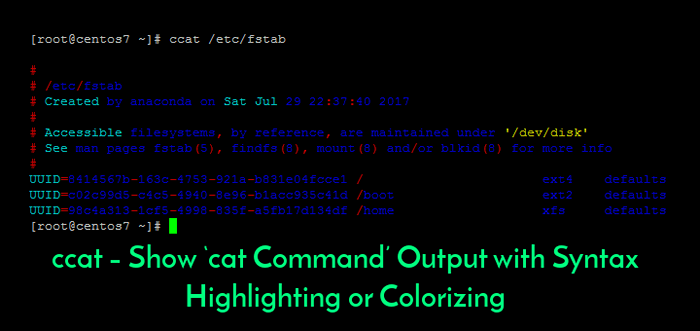
- 2481
- 377
- Natan Cholewa
CCAT Czy wiersz polecenia jest podobny do polecenia CAT w Linux, który wyświetla zawartość pliku z podświetleniem składni dla następujących języków programowania: JavaScript, Jawa, Iść, Rubin, C, Pyton I JSON.
Żeby zainstalować CCAT narzędzie w dystrybucji Linuksa, najpierw zapewnij, że narzędzie WGET jest obecne w twoim systemie. Jeśli wiersz polecenia WGET nie jest zainstalowany w systemie, wydaj poniższe polecenie, aby go zainstalować:
# Yum Zainstaluj wget [na centos/rhel/fedora] # apt-get instaluj wget [na Debian i Ubuntu]
Aby zainstalować najnowszą wersję CCAT Wiersz poleceń za pomocą najnowszych skompilowanych binaria, najpierw pobierz skompresowaną tarbal, wydając poniższe polecenie. Archiwa binarne i źródłowe archiwa można znaleźć na oficjalnej stronie internetowej CCAT Github.
-------------- Na 64-bit -------------- # wget https: // github.com/jingweno/ccat/remises/pobierz/v1.1.0/Linux-AMD64-1.1.0.smoła.GZ -------------- Na 32-bit -------------- # wget https: // github.com/jingweno/ccat/remises/pobierz/v1.1.0/Linux-386-1.1.0.smoła.GZ
Po zakończeniu archiwum pobierania, wymień bieżący katalog roboczy, aby wyświetlić pliki, wyodrębnij CCAT Tarball ( Linux-AMD64-1.X.X Plik tarball) i skopiuj CCAT wykonywalny plik binarny z wyodrębnionego tarbball do systemu systemowego systemu Linux, takiej jak /usr/lokalny/bin/ ścieżka, wydając poniższe polecenia.
# ls # tar xfz Linux-AMD64-1.1.0.smoła.GZ # LS Linux-AMD64-1.1.0 # CP Linux-AMD64-1.1.0/ccat/usr/local/bin/ # ls -al/usr/local/bin/
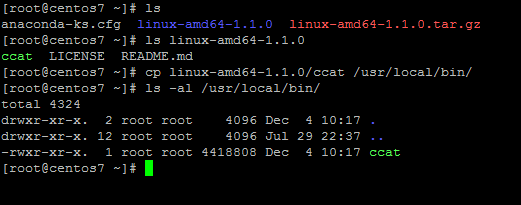 Pliki wykonywalne polecenia CCAT
Pliki wykonywalne polecenia CCAT Jeśli z niektórych powodów CCAT Plik z wykonywalnej ścieżki systemowej nie ma ustawionego wykonywania bitów, wydaj poniższe polecenie, aby ustawić uprawnienia do wykonywania dla wszystkich użytkowników systemu.
# chmod +x/usr/local/bin/ccat
Aby przetestować CCAT możliwości użyteczności w stosunku do pliku konfiguracyjnego systemu, wydaj poniższe polecenia. Treść wyświetlanych plików powinna być wyróżniona zgodnie z językiem programowania plików, jak pokazano w poniższych przykładach polecenia.
# ccat/etc/sysconfig/network-scripts/ifcfg-ens33 # ccat/etc/fstab
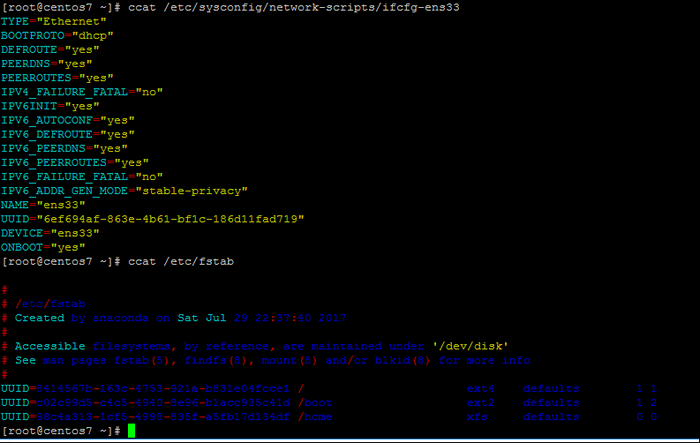 Zastosowanie polecenia CCAT
Zastosowanie polecenia CCAT Aby zastąpić polecenie CAT Polecenie CCAT system szeroko, dodaj pseudonim bash CCAT w systemie Bashrc Plik, wyloguj się z systemu i zaloguj się ponownie, aby zastosować konfigurację.
-------------- Na Centos, Rhel i Fedora -------------- # echo "alias cat ="/usr/local/bin/ccat "" >>/etc/bashrc # exit -------------- Na Debib i Ubuntu -------------- # echo "alias cat ="/usr/local/bin/ccat "" >>/etc/profilu # exit
Wreszcie biegnij polecenie CAT przeciwko dowolnym plik konfiguracyjnym do przetestowania, jeśli CCAT Alias zastąpił polecenie CAT, Jak pokazano w poniższym przykładzie. Składnia pliku wyjściowego powinna być teraz podświetlona.
# kot .Bashrc
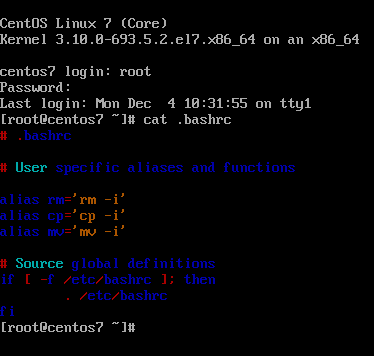 Wymień polecenie CAT CCAT
Wymień polecenie CAT CCAT CCAT Narzędzie można również użyć do połączenia wielu plików i wyświetlania danych wyjściowych w formacie HTML, jak pokazano w poniższym przykładzie.
# ccat--html/etc/fstab/etc/sysconfig/network-scripts/ifcfg-ens33>/var/www/html/ccat.html
Będziesz jednak potrzebował serwera WWW zainstalowanego w systemie, takim jak Apache HTTP Server lub Nginx, aby wyświetlić zawartość pliku HTML, jak pokazano na poniższym zrzucie ekranu.
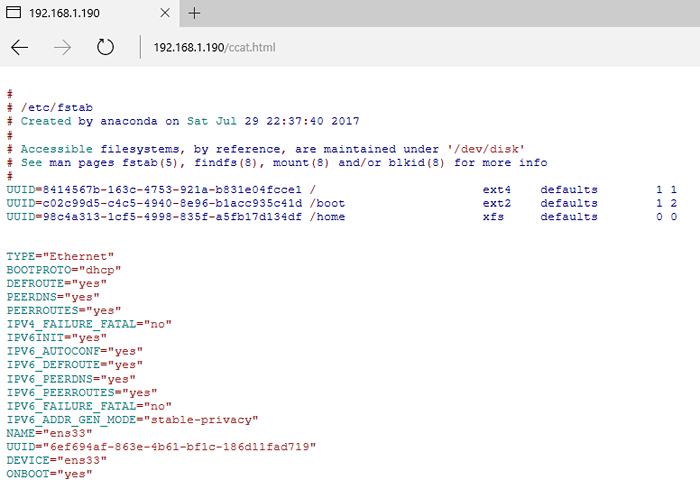 Wyświetl zawartość pliku w HTML
Wyświetl zawartość pliku w HTML Inne niestandardowe konfiguracje i opcje poleceń można znaleźć w oficjalnej stronie GitHub CCAT.
- « Pycharm Python IDE dla profesjonalnych programistów
- Jak sprawdzić rozmiar bazy danych MySQL w Linux »

